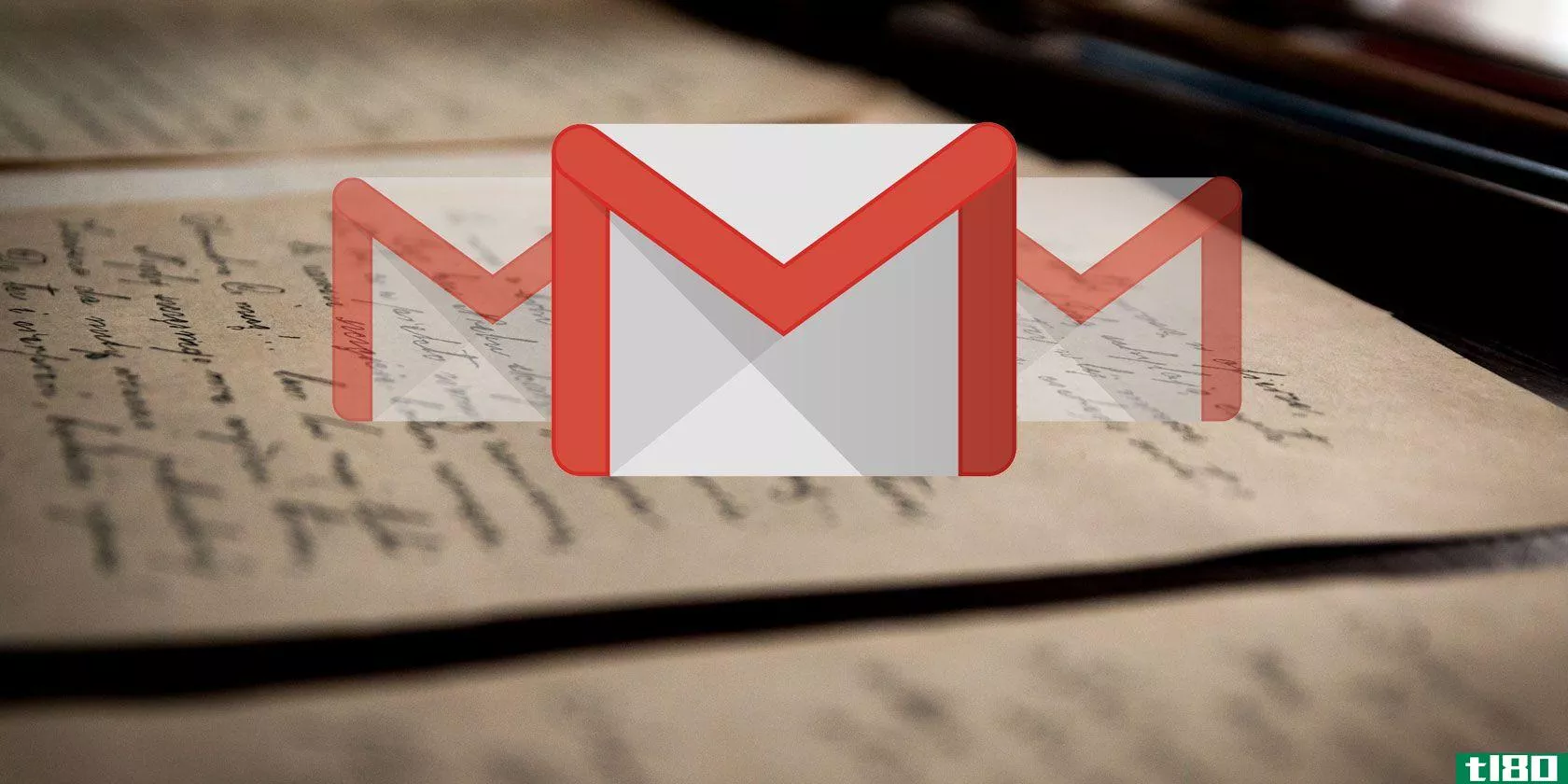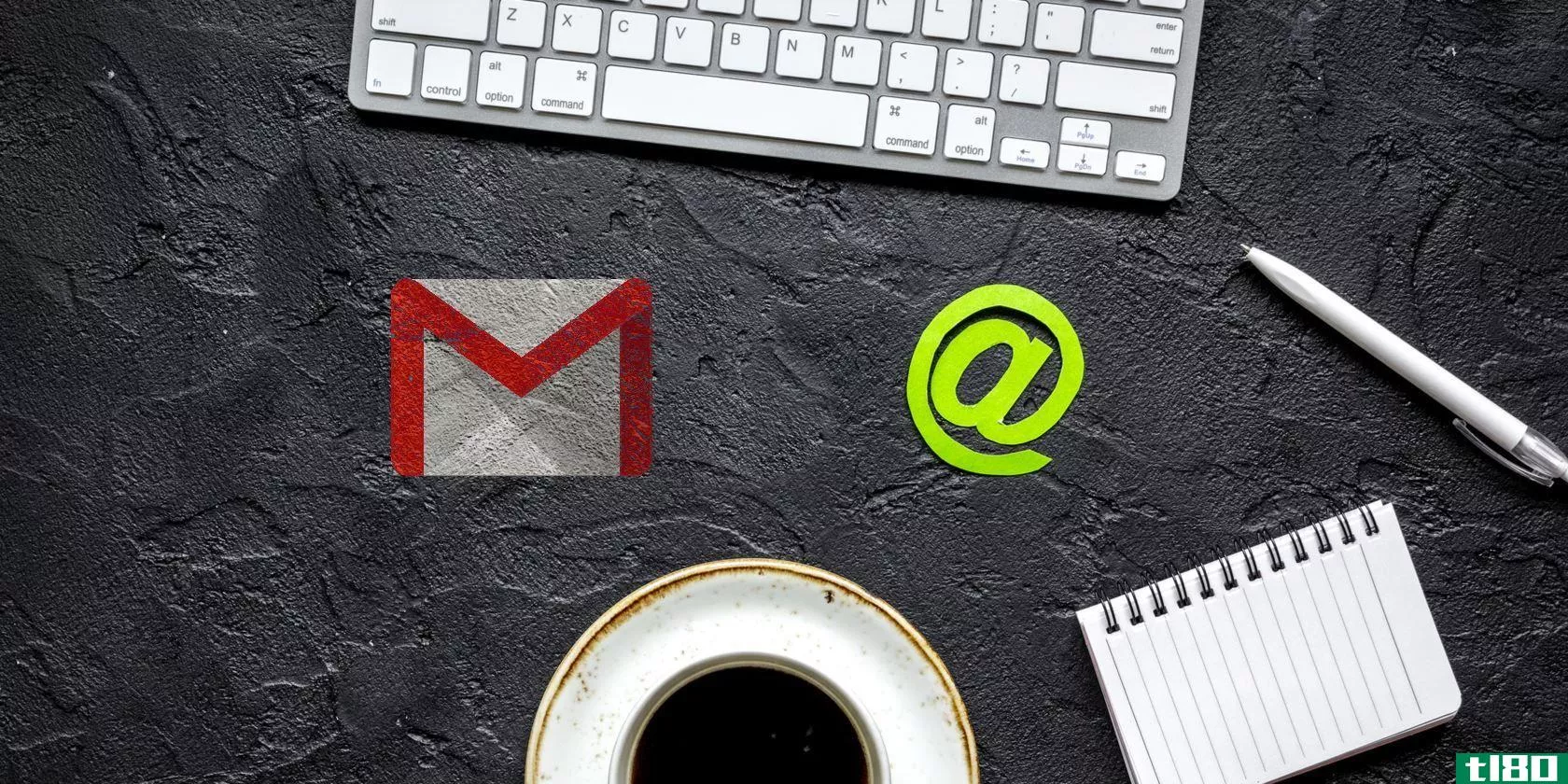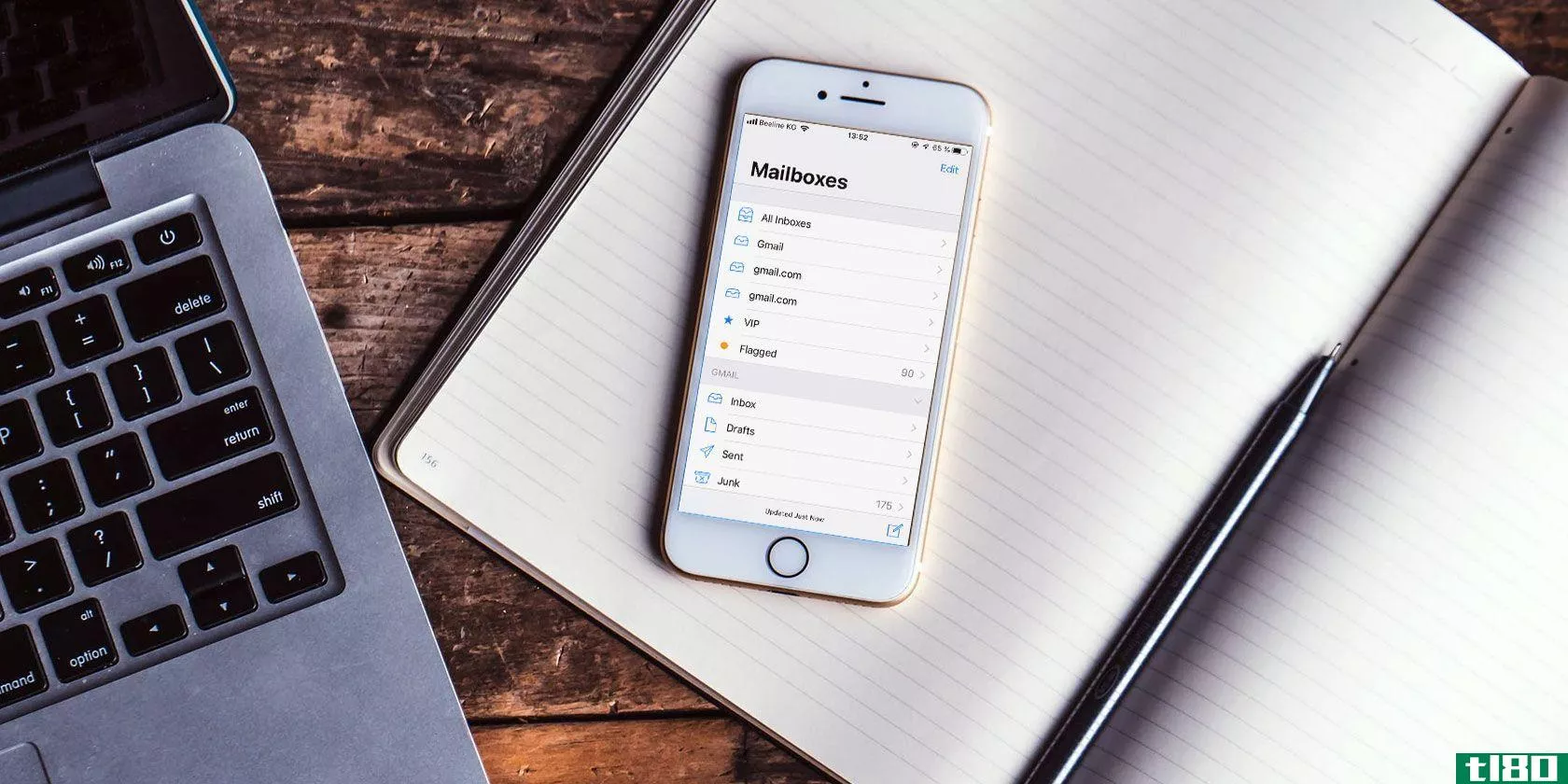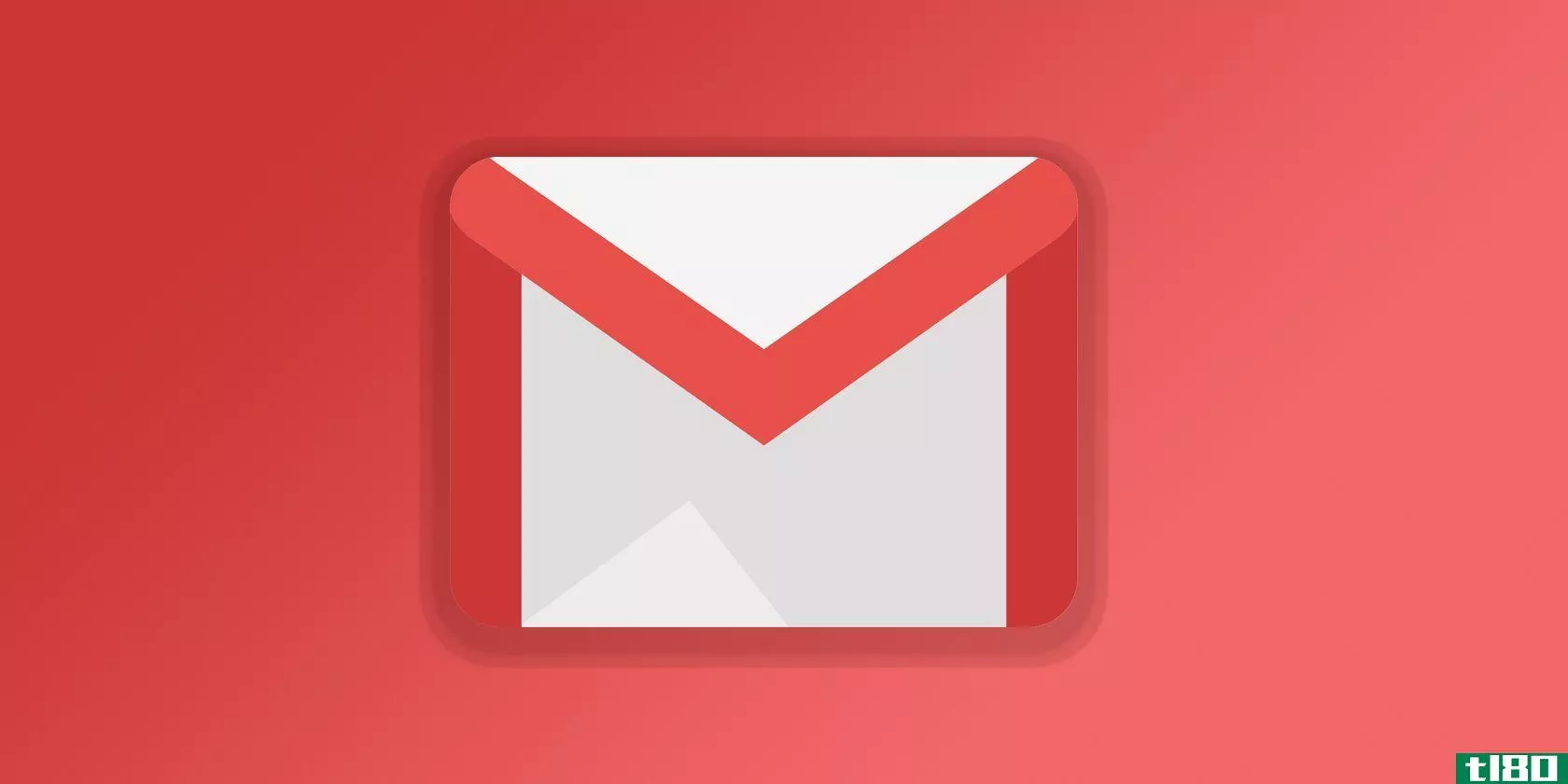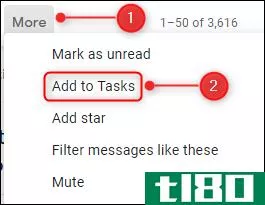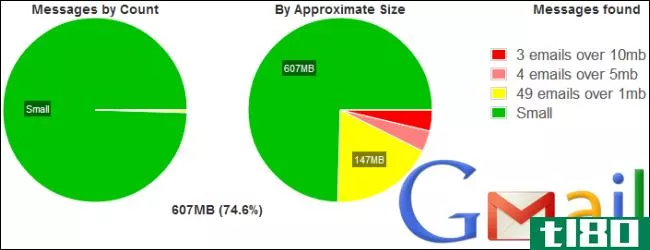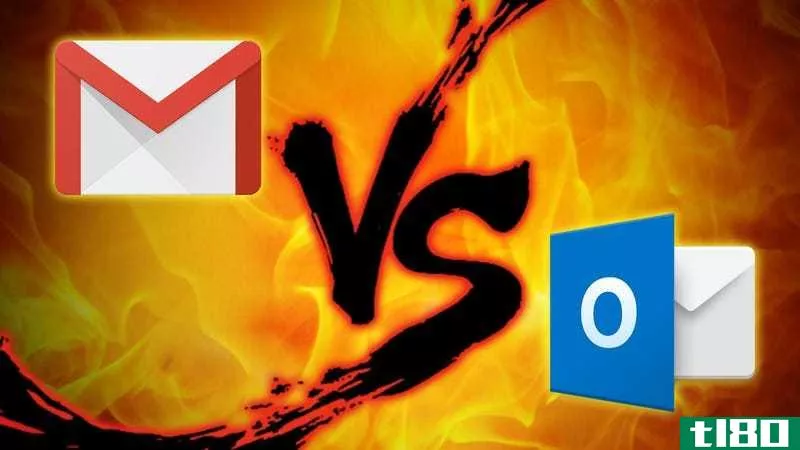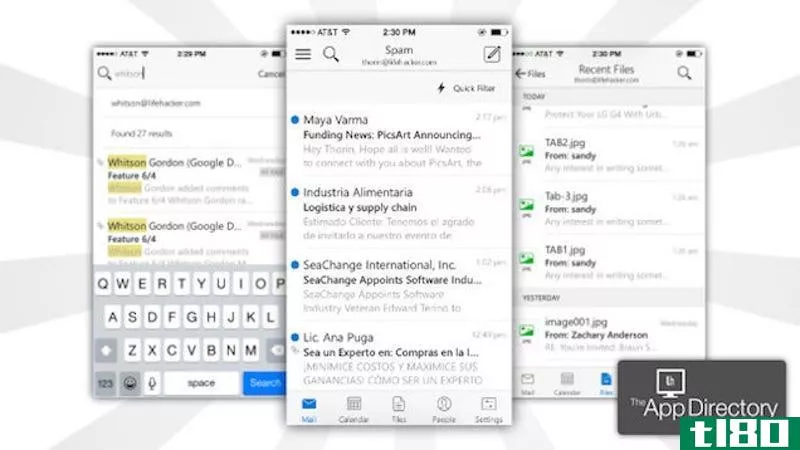如何使用快速和强大的mutt电子邮件客户端与gmail

命令行工具mutt拥有当之无愧的声誉,是电子邮件客户机的发电站。它的快速,灵活,最重要的是,令人惊讶的易于使用。不幸的是,把它启动并运行起来,委婉地说,可能有点麻烦。
如果你已经被mutt所吸引,但又被它复杂的选项所拖累,那么下面的基本设置将给你一个机会,用最少的设置在你的Gmail帐户上试用它。启动终端,开始吧。
安装mutt
要在Ubuntu上安装mutt:
sudo apt-get install mutt要在OS X上安装mutt,可以使用MacPorts:
sudo port -vc install mutt-devel +gnuregex +gpgme +headercache +imap +sasl +**tp +ssl +tokyocabinet或自制:
brew install mutt接下来,通过粘贴以下命令,创建mutt缓存消息头和正文以及存储证书所需的目录:
mkdir -p ~/.mutt/cache/headers mkdir ~/.mutt/cache/bodies touch ~/.mutt/certificates现在,选择下面的一个配置文件,将其保存在主目录中,并将其重命名为.muttrc:
- .muttrc用于普通Gmail
- .muttrc在英国的谷歌邮箱
(由于商标纠纷,我们英国Gmail用户的设置略有不同。)
在你最喜欢的文本编辑器中打开~/.muttrc文件,添加你的名字、Gmail地址和密码。你需要修改的所有内容都是大写的,然后保存文件(Ed注:以纯文本形式保存密码对锡箔帽人群来说是一场噩梦,因此如果您不愿意,只需将密码字段留空,mutt就会在必要时提示您输入密码。)

阅读、回复和发送来自mutt的电子邮件
现在您可以阅读、回复和发送mutt的电子邮件了:只需键入mutt,就可以从命令行运行它。第一次这样做时,系统会提示您接受来自Google的两个SSL证书;按“a”始终接受这些证书。你现在应该会收到你的Gmail收件箱的问候(如果你没有将密码保存在上面的.muttrc文件中,系统会首先提示你输入密码):

mutt由键盘控制,并且在每个窗口的顶部显示一个上下文感知的快捷方式列表。
在Gmail的web界面上,应该熟悉以下导航和处理邮件的快捷方式:
- j向下移动。
- k向上移动。
- 删除消息
- 我要存档一个
- 查看您的收件箱
- 查看所有邮件
- gd查看草稿
- gs查看带星号的邮件
还有一些是mutt特有的:
- t将标记一条消息
- s将保存一个或多个
- c允许您更改到其他文件夹
- /用于搜索当前文件夹
要查看收件箱外的邮件,请键入c,然后选择其中一种?查看所有标记和文件夹的列表,或在标记前面加等号。因此,要查看标记为“work”的消息,您需要键入c,然后=work,然后单击Return。
同样,要将邮件保存到“work”文件夹,相当于在Gmail type s中添加标签,然后=work,然后点击Return。如果您使用t来标记一堆消息,那么保存将应用于所有消息。
您会注意到,对于上面的一些命令,mutt不会立即执行任何操作,而是标记消息以供以后处理。一旦你确定你已经做了所有你想做的更改,例如,删除了正确的消息,点击$key,mutt会将你所有的更改应用到你的Gmail帐户。
用mutt发送邮件
准备好和穆特发第一条信息了吗?基本情况如下:
- 键入m(如果您正在回复邮件,则键入r)
- 输入收件人电子邮件地址;命中返回
- 输入主题;命中返回
- 写下你的信息。
- 省省吧。
- 键入y,您的消息将被发送。
全部完成?键入q退出mutt。
我们真的只触及了表面,所以如果你在过去花了很多时间与mutt,让我们听听你最喜欢的提示和功能的评论。
杰克·莫特拉姆是一位作家和技术爱好者。你可以在一个关于简单有用软件的博客上找到更多他的作品。
- 发表于 2021-07-26 23:49
- 阅读 ( 76 )
- 分类:互联网
你可能感兴趣的文章
gmail入门指南
...新的Gmail帐户。 了解收件箱以及如何组织电子邮件。 看看Gmail的高级功能。 谈谈Gmail移动应用。 指出第三方云服务是如何在线(甚至离线)使用你的Gmail账户的。 ...
- 发布于 2021-03-12 14:22
- 阅读 ( 269 )
如何像桌面电子邮件客户端一样使用gmail:7个简单步骤
Gmail是领先的webmail客户端,但桌面电子邮件客户端仍然是一个东西。它们之所以吸引人,是因为你可以在本地存储电子邮件,并随时访问它们。如果Gmail可以更像一个桌面客户端,而不放弃任何致命的功能呢? ...
- 发布于 2021-03-14 08:20
- 阅读 ( 325 )
组织收件箱的6款最佳iphone电子邮件应用
电子邮件是一种无处不在的通讯工具,几乎涵盖了生活的方方面面。不幸的是,这导致了现代生活中的一个大事实——电子邮件收件箱爆满。 ...
- 发布于 2021-03-19 04:41
- 阅读 ( 216 )
5个强大的gmail新功能,你需要马上开始使用
... 许多新的Gmail功能对于Gmail专注于电子邮件管理的收件箱的用户来说是很熟悉的,但是有些功能是全新的。 ...
- 发布于 2021-03-25 03:26
- 阅读 ( 212 )
如何快速将电子邮件转化为任务
...如何快速有效地完成这项工作,以便您可以继续处理其他电子邮件。 使之快速和简单 你的收件箱不是待办事项列表,而是收件箱。在收件箱里留邮件很有诱惑力,因为这样比较容易,但是你需要完成的任务却被淹没在源源不...
- 发布于 2021-04-03 07:09
- 阅读 ( 243 )
如何在gmail中释放空间:5种回收空间的方法
...不同的工具。 使用imap客户端 你可以通过任何支持IMAP的电子邮件客户端访问你的Gmail,比如Mozilla Thunderbird。当你通过IMAP访问一个帐户时,你直接在服务器上操作邮件——你在电子邮件程序中所做的任何更改都会反映在你的Gmail...
- 发布于 2021-04-12 11:39
- 阅读 ( 183 )
如何将所有电子邮件地址合并到一个gmail收件箱中
Gmail不仅仅是一个典型的网络邮件系统,它是一个成熟的电子邮件客户端,可以把你所有的电子邮件地址整合到一个地方。把你所有的邮件放在一个Gmail收件箱里,然后从任何地址发送邮件。 无论你的其他电子邮件帐户是否也是...
- 发布于 2021-04-12 14:41
- 阅读 ( 196 )
webmail决战:gmail与outlook.com
在电子邮件前面加个G是很难想象的。尽管Gmail被誉为互联网上最好的电子邮件服务之一,但微软的Outlook.com在过去的几年里已经把自己打造成一个有竞争力的竞争对手。在今天的决战中,我们将测试这两个电子邮件庞然大物。竞...
- 发布于 2021-05-17 11:08
- 阅读 ( 178 )